最佳答案一、Word排版打印文字设置1. 打开Word文档,点击“文件”菜单,选择“页面设置”。2. 在“页面设置”中,你可以设置页边距、纸张大小、纸张来源等。具体设置如下:(1)页边距:在“页边距”选项卡中,你可以设置上、下、左、右边距的数值。通常情况下,上下左右边距设置为2.54厘米即可。(2)纸张大小......
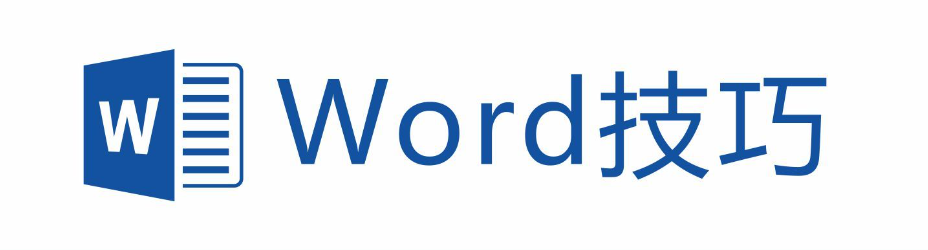
必学必会的Word排版技巧
合理设置页面格式
在Word中,页面格式包括页边距、纸张大小、页眉页脚等,合理设置页面格式可以使文档结构清晰,便于阅读,具体操作如下:
(1)点击“布局”选项卡,选择“页面设置”组中的“页面设置”按钮。
(2)在弹出的“页面设置”对话框中,根据实际需求设置页边距、纸张大小等。
设置字体和段落格式
字体和段落格式是影响文档美观程度的重要因素,以下是一些设置技巧:
(1)字体:选择合适的字体、字号和颜色,一般正文使用宋体、黑体等易读字体,字号为12号左右。
(2)段落:设置段落间距、行间距、对齐方式等,首行缩进2个字符,行间距为1.5倍行距。
使用样式
Word中的样式可以帮助我们快速设置文档格式,以下是一些常用的样式:
样式:设置标题级别、字体、字号等。
(2)正文样式:设置正文字体、字号、行间距等。
(3)表格样式:设置表格边框、底纹、字体等。
使用表格和图片
在文档中插入表格和图片可以使内容更加丰富,提高可读性,以下是一些建议:
(1)表格:使用表格展示数据时,注意表格的布局和格式,使其美观且易于阅读。
(2)图片:插入图片时,注意图片大小、位置和格式,图片应与文字内容相关,避免过多或过于突兀。
使用目录和页码
对于篇幅较长的文档,使用目录和页码可以帮助读者快速找到所需内容,以下是一些建议:
(1)目录:在Word中,点击“引用”选项卡,选择“目录”组中的“插入目录”按钮。
(2)页码:在Word中,点击“插入”选项卡,选择“页码”组中的“页面底端”或“页面顶端”按钮。
Word排版注意事项
避免使用过多格式
虽然Word提供了丰富的格式选项,但过多使用格式会使文档显得杂乱无章,建议根据实际需求选择合适的格式。
在线PDF合并这是一款功能强大的工具,允许您轻松地将多个PDF文件合并成一个。无论是整理工作文档还是合并学习资料,这款在线PDF合并工具都能极大地提高您的效率。点击这里体验:在线PDF合并。

保持一致性
在文档中,字体、字号、行间距等格式应保持一致,避免出现格式混乱的情况。
注意文字排版
在排版过程中,注意文字排版,避免出现错别字、漏字等情况。
保存文档
在排版过程中,定期保存文档,以免出现数据丢失的情况。
掌握Word排版技巧,有助于提升工作效率,提高文档质量,通过以上技巧和注意事项,相信您能够制作出美观、易读的Word文档。









